ይህ wikiHow እንዴት መረጃ/ፋይሎችን ወደ እና ወደ ኤስዲ ማህደረ ትውስታ ካርድ መላክ እንደሚችሉ ያስተምርዎታል። ይህንን የማስታወሻ ካርድ እንደ ዲጂታል ካሜራዎች ፣ ሞባይል ስልኮች ፣ ታብሌቶች እና ኮምፒተሮች ባሉ መሣሪያዎች ውስጥ መጠቀም ይችላሉ።
ደረጃ
ዘዴ 1 ከ 3 - ለ Android

ደረጃ 1. ማይክሮ ኤስዲ ካርድ (ማይክሮ ኤስዲ) ወደ መሣሪያው ያስገቡ።
የአሰራር ሂደቱ የሚወሰነው በተጠቀመበት መሣሪያ ላይ ነው። እንዲሁም ሁሉም የ Android መሣሪያዎች የማይክሮ ኤስዲ ካርዶችን አይደግፉም። እንዲሁም ማንኛውም የ Android መሣሪያ መደበኛውን ኤስዲ ካርድ እንደማይደግፍ ያስታውሱ።
- በአጠቃላይ ፣ ጡባዊዎች በመሣሪያው ጎን ላይ የማይክሮ ኤስዲ ካርድ ማስገቢያ አላቸው።
- ስልክዎ የማይክሮ ኤስዲ ካርድ የሚደግፍ ከሆነ ጉድጓዱ ብዙውን ጊዜ በባትሪው ግርጌ ላይ ነው። ባትሪው የማይነቃነቅ ከሆነ ፣ ከመሣሪያው ጎን የማይክሮ ኤስዲ ካርድ ማስገቢያውን ሊያገኙ ይችላሉ።

ደረጃ 2. የ Android ቅንብሮች ምናሌን (“ቅንብሮች”) ይክፈቱ

ይህ ምናሌ በማርሽ አዶ የተጠቆመ ሲሆን በ Android መተግበሪያ መሳቢያ/ገጽ ውስጥ ይታያል።
የቅንብሮች ምናሌውን ለመክፈት በማያ ገጹ ላይ በሁለት ጣቶች ማንሸራተት እና የማርሽ አዶውን መንካት ይችላሉ።
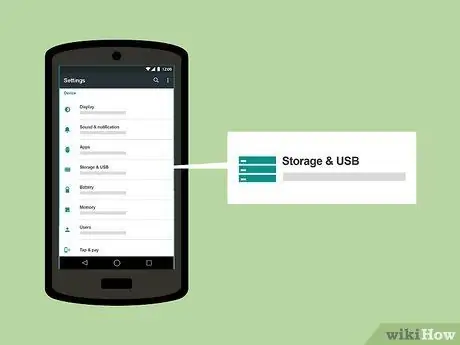
ደረጃ 3. ወደ ታች ይሸብልሉ እና ማከማቻን ይምረጡ።
ይህ አማራጭ ብዙውን ጊዜ በቅንብሮች ገጽ ታችኛው ክፍል (“ቅንብሮች”) ውስጥ ነው።
በ Samsung መሣሪያ ላይ ፣ “ንካ” የመሣሪያ ጥገና ”መጀመሪያ ፣ ከዚያ ይምረጡ“ ማከማቻ ”.

ደረጃ 4. የ SD ካርድ ስም ይንኩ።
ብዙውን ጊዜ ፣ በማከማቻ ገጹ “ተነቃይ” ክፍል ውስጥ የካርዱን ስም ማየት ይችላሉ።
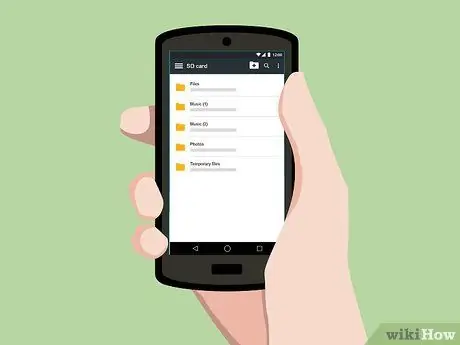
ደረጃ 5. በካርዱ ላይ የተከማቸውን ይዘት ይገምግሙ።
ይዘቱን ለማየት በካርዱ ላይ ያሉትን አቃፊዎች ያንሸራትቱ እና ያስሱ። እንዲሁም ይዘቶቹን ለማየት በ SD ካርድ ገጽ ላይ አንድ አቃፊ መንካት ይችላሉ።
ለምሳሌ ፣ አማራጩን ይንኩ “ ምስሎች ”ተጨማሪ አቃፊዎችን ለማሳየት (በዋናው አቃፊ ውስጥ ተከማችቷል)።

ደረጃ 6. ፋይሎችን ከ SD ካርድ ወደ ስልክ ያንቀሳቅሱ።
ፋይሎችን ለማንቀሳቀስ ፦
- ለማንቀሳቀስ የሚፈልጉትን ይዘት ይንኩ።
- አዝራሩን ይንኩ " ⋮ ”.
- ይምረጡ " ውሰድ ወደ… "ወይም" አንቀሳቅስ ”.
- የ Android መሣሪያውን የውስጥ ማከማቻ ቦታ ይምረጡ።
- ንካ » ውሰዱ "ወይም" ተከናውኗል ”.

ደረጃ 7. “ተመለስ” የሚለውን ቁልፍ ይንኩ።
በገጹ የላይኛው ግራ ጥግ ላይ ነው። ከዚያ በኋላ ወደ “ማከማቻ” (ወይም “የመሣሪያ ጥገና”) ገጽ ይመለሳሉ።

ደረጃ 8. ፋይሎችን ከስልክ ወደ ኤስዲ ካርድ ያንቀሳቅሱ።
እሱን ለማንቀሳቀስ;
- አማራጩን ይንኩ " የውስጥ ማከማቻ ”.
- ወደ ኤስዲ ካርድ ለማንቀሳቀስ የሚፈልጉትን ፋይል ወይም አቃፊ ይምረጡ።
- አዝራሩን ይንኩ " ⋮ ”.
- ይምረጡ " ውሰድ ወደ… "ወይም" አንቀሳቅስ ”.
- የ SD ካርዱን ስም ይምረጡ።
- ንካ » ውሰዱ "ወይም" ተከናውኗል ”.
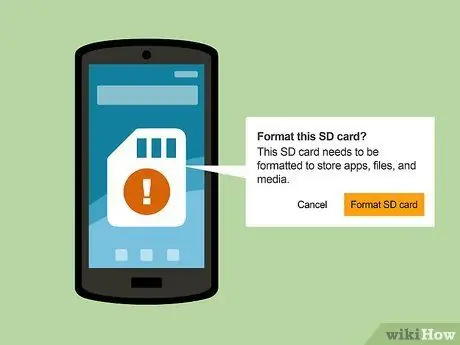
ደረጃ 9. ከተጠየቀ የ SD ካርዱን ቅርጸት ይስሩ።
የእርስዎ ኤስዲ ካርድ ቀደም ሲል እንደ የአሁኑ የ Android መሣሪያ ዓይነት የፋይል ስርዓት በማይጠቀም መሣሪያ (ለምሳሌ ካሜራ) ላይ ጥቅም ላይ ከዋለ መቅረጽ አለበት።
ካርዱ እየሰራ አለመሆኑን ወይም ከመሣሪያው ጋር ተኳሃኝ መሆኑን ማሳወቂያ ካገኙ ፣ ካርዱን እንደገና ማሻሻል ብዙውን ጊዜ ችግሩን ሊፈታ ይችላል።
ዘዴ 2 ከ 3 - ለዊንዶውስ

ደረጃ 1. በኮምፒተር ላይ ባለው የካርድ አንባቢ መሣሪያ ውስጥ የ SD ካርዱን ያስገቡ።
ኮምፒተርዎ የካርድ አንባቢ ከሌለው በዩኤስቢ በኩል ከኮምፒዩተርዎ ጋር ሊገናኝ የሚችል የውጭ አስማሚ መግዛት ይችላሉ።
ማይክሮ ኤስዲ ካርዱ በመደበኛ የ SD ካርድ ማስገቢያ ውስጥ ከመግባቱ በፊት በመጀመሪያ ወደ ኤስዲ ካርድ አስማሚው ውስጥ ማስገባት ሊያስፈልግ ይችላል።

ደረጃ 2. የ “ጀምር” ምናሌን ይክፈቱ

በማያ ገጹ ታችኛው ግራ ጥግ ላይ ያለውን የዊንዶውስ አርማ ጠቅ ያድርጉ።

ደረጃ 3. “ፋይል አሳሽ” ን ይክፈቱ

በ “ጀምር” መስኮት በታችኛው ግራ ጥግ ላይ ያለውን ግራጫ አቃፊ አዶውን ጠቅ ያድርጉ። ከዚያ በኋላ “ፋይል አሳሽ” መስኮት ይታያል።
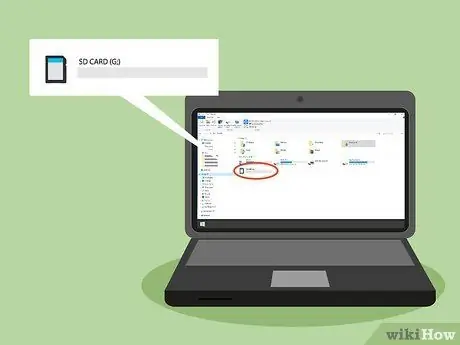
ደረጃ 4. የእርስዎን ኤስዲ ካርድ ይምረጡ።
በ “ፋይል አሳሽ” መስኮት በግራ በኩል የሚታየውን የ SD ካርድ ስም ላይ ጠቅ ያድርጉ።
ኤስዲ ካርዱን ማግኘት ካልቻሉ “አማራጩን ጠቅ ያድርጉ” ይህ ፒሲ ”፣ ከዚያ በገጹ መሃል ላይ በ“መሣሪያዎች እና ድራይቮች”ክፍል ስር የሚታየውን የ SD ካርድ ስም ሁለቴ ጠቅ ያድርጉ።

ደረጃ 5. በ SD ካርድ ላይ የተከማቹ ፋይሎችን ይገምግሙ።
እነሱን ለመገምገም በዚህ ገጽ ላይ ያሉትን ፋይሎች እና አቃፊዎች ማሰስ ይችላሉ ፣ ወይም ለመክፈት ሁለቴ ጠቅ ያድርጉ።

ደረጃ 6. ፋይሎችን ከ SD ካርድ ወደ ኮምፒውተር ያንቀሳቅሱ።
እሱን ለማንቀሳቀስ;
- ለማንቀሳቀስ የሚፈልጉትን ፋይል ወይም አቃፊ ይምረጡ።
- ትሩን ጠቅ ያድርጉ " ቤት ”.
- ጠቅ ያድርጉ ወደ ውሰድ ”.
- ጠቅ ያድርጉ አካባቢ ይምረጡ… ”.
- በኮምፒተርዎ ላይ ለማንቀሳቀስ የሚፈልጉትን አቃፊ ጠቅ ያድርጉ (ለምሳሌ “ ዴስክቶፕ ”).
- ጠቅ ያድርጉ አንቀሳቅስ ”.

ደረጃ 7. ፋይሎችን ከኮምፒዩተር ወደ ኤስዲ ካርድ ያንቀሳቅሱ።
ሂደቱ ፋይሎችን ከ SD ካርድ ወደ ኮምፒውተር ከማዛወር ጋር ተመሳሳይ ነው። ፋይሎችን ለማንቀሳቀስ ፦
- ለማንቀሳቀስ የሚፈልጉትን ፋይል ወይም አቃፊ ይምረጡ።
- ትሩን ጠቅ ያድርጉ " ቤት ”.
- ጠቅ ያድርጉ ወደ ውሰድ ”.
- ጠቅ ያድርጉ አካባቢ ይምረጡ… ”.
- የ SD ካርድ ስም ላይ ጠቅ ያድርጉ።
- ጠቅ ያድርጉ አንቀሳቅስ ”.
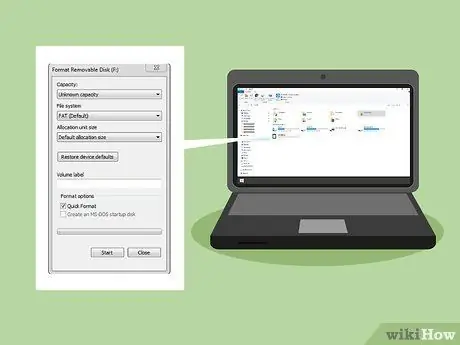
ደረጃ 8. የ SD ካርዱን ቅርጸት ይስሩ።
ኤስዲ ካርዱ ካልተከፈተ ወይም ፋይሎች ወደ ካርዱ ካልተዛወሩ ፣ ካርዱን እንደገና ማሻሻል ብዙውን ጊዜ ችግሩን ይፈታል እና ካርዱን ከኮምፒተርዎ ስርዓት ጋር ያስተካክላል።
የማሻሻያ ሂደቱ በ SD ካርድ ላይ የተከማቹ ሁሉንም ፋይሎች ይሰርዛል።

ደረጃ 9. የ SD ካርዱን ከኮምፒውተሩ ያስወግዱ።
አዝራሩን ጠቅ ያድርጉ ^ በዊንዶውስ ኮምፒተርዎ ማያ ገጽ በታችኛው ቀኝ ጥግ ላይ። ከዚያ በኋላ በቼክ ምልክት ፈጣን መሣሪያ አዶ (ፍላሽ አንፃፊ) ላይ ጠቅ ያድርጉ እና “ጠቅ ያድርጉ” የካርድ ስም አውጣ ”በሚታይበት ጊዜ። ይህ እርምጃ የሚደረገው ካርዱን (በአካል) ከኮምፒውተሩ ሲያስወግዱ ፋይሎች እንዳይጠፉ ለማድረግ ነው።
ዘዴ 3 ከ 3 - ለማክ

ደረጃ 1. በኮምፒተር ላይ ባለው የካርድ አንባቢ መሣሪያ ውስጥ የ SD ካርዱን ያስገቡ።
ኮምፒተርዎ የካርድ አንባቢ ከሌለው በዩኤስቢ በኩል ከኮምፒዩተርዎ ጋር ሊገናኝ የሚችል የውጭ አስማሚ መግዛት ይችላሉ።
- ማይክሮ ኤስዲ ካርዱ በመደበኛ የ SD ካርድ ማስገቢያ ውስጥ ከመግባቱ በፊት በመጀመሪያ ወደ ኤስዲ ካርድ አስማሚው ውስጥ ማስገባት ሊያስፈልግ ይችላል።
- ብዙ የማክ ኮምፒተሮች የኤስዲ ካርድ አንባቢ የላቸውም።
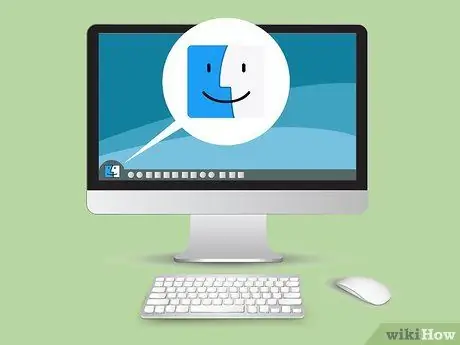
ደረጃ 2. የመፈለጊያ ፕሮግራሙን ይክፈቱ።
በማያ ገጹ ታችኛው ክፍል ላይ በኮምፒተርዎ መትከያ ውስጥ ያለውን ሰማያዊ ፊት አዶን ጠቅ ያድርጉ።
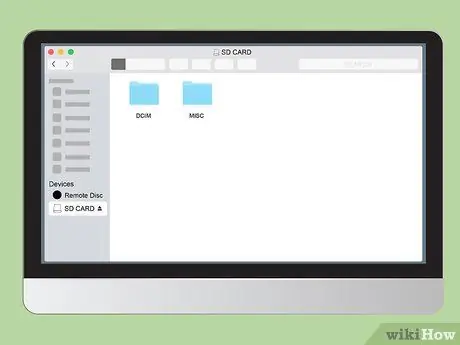
ደረጃ 3. የ SD ካርድ ስም ጠቅ ያድርጉ።
የካርዱ ስም ብዙውን ጊዜ ከ “መሣሪያዎች” ክፍል በታች ባለው በማግኛ መስኮት በግራ ክፍል ውስጥ ይታያል። ከዚያ በኋላ ፣ በ SD ካርዱ ላይ የተቀመጠው ይዘት በዋናው ፈላጊ መስኮት ውስጥ ይታያል።
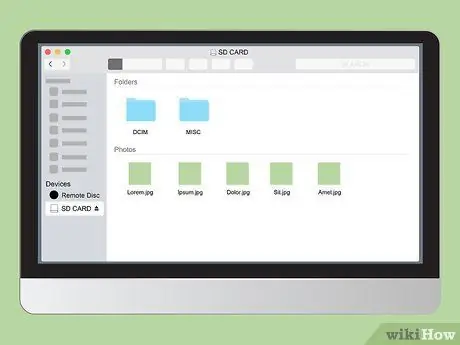
ደረጃ 4. በ SD ካርድ ላይ የተከማቸውን ይዘት ይገምግሙ።
በኤስዲ ካርድዎ ላይ የተከማቹ ፋይሎችን እና አቃፊዎችን በዋናው ፈላጊ መስኮት በኩል ማሰስ ወይም እነሱን ለመክፈት ሁለቴ ጠቅ ያድርጉ።
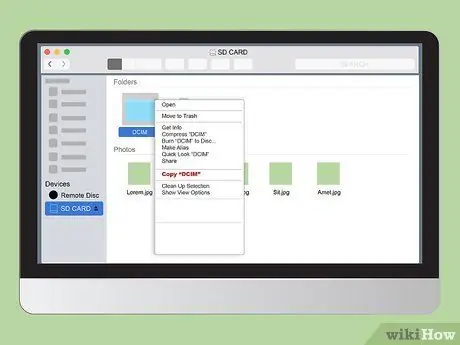
ደረጃ 5. ፋይሎችን ከ SD ካርድ ወደ ማክ ኮምፒውተር ያንቀሳቅሱ።
እሱን ለማንቀሳቀስ;
- ከዋናው ፈላጊ መስኮት ፋይል ወይም አቃፊ ይምረጡ።
- ጠቅ ያድርጉ አርትዕ ”.
- ጠቅ ያድርጉ ቁረጥ "(ወይም" ቅዳ ”).
- ለማንቀሳቀስ የሚፈልጉትን አቃፊ ጠቅ ያድርጉ።
- ጠቅ ያድርጉ አርትዕ ፣ ከዚያ ጠቅ ያድርጉ " ንጥሎችን ለጥፍ "ወይም" ንጥሎችን ለጥፍ ”.
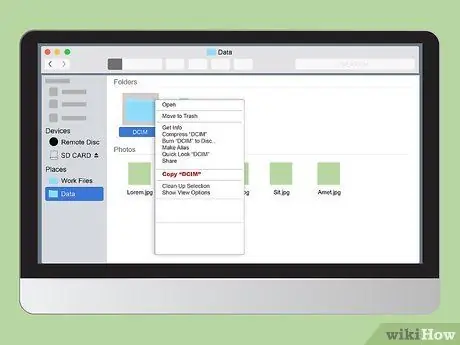
ደረጃ 6. ፋይሎችን ከማክ ኮምፒዩተር ወደ ኤስዲ ካርድ ያንቀሳቅሱ።
እሱን ለማንቀሳቀስ;
- በመፈለጊያው መስኮት በግራ በኩል ያለውን አቃፊ ጠቅ ያድርጉ።
- ከዋናው ፈላጊ መስኮት ፋይል ወይም አቃፊ ይምረጡ።
- ጠቅ ያድርጉ አርትዕ ”.
- ጠቅ ያድርጉ ቁረጥ "(ወይም" ቅዳ ”).
- ለማንቀሳቀስ የሚፈልጉትን አቃፊ ጠቅ ያድርጉ።
- ጠቅ ያድርጉ አርትዕ ፣ ከዚያ ጠቅ ያድርጉ " ንጥሎችን ለጥፍ "ወይም" ንጥሎችን ለጥፍ ”.
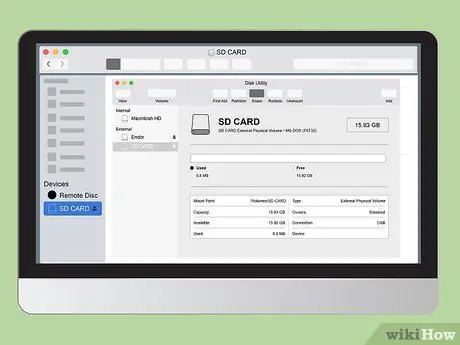
ደረጃ 7. የ SD ካርዱን ቅርጸት ይስሩ።
ኤስዲ ካርዱ ካልተከፈተ ወይም ፋይሎች ወደ ካርዱ ካልተዛወሩ ፣ ካርዱን እንደገና ማሻሻል ብዙውን ጊዜ ችግሩን ይፈታል እና ካርዱን ከኮምፒተርዎ ስርዓት ጋር ያስተካክላል።
የማሻሻያ ሂደቱ በ SD ካርድ ላይ የተከማቹ ሁሉንም ፋይሎች ይሰርዛል።
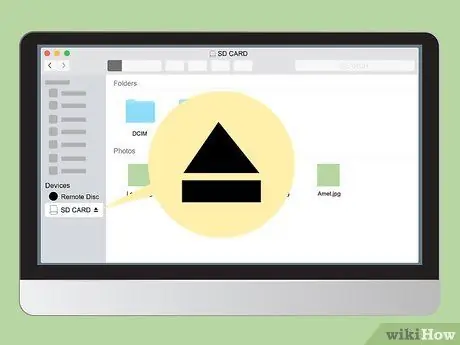
ደረጃ 8. የ SD ካርዱን ከኮምፒውተሩ ያስወግዱ።
በመፈለጊያው መስኮት በግራ አሞሌ ውስጥ ከካርዱ ስም በስተቀኝ ያለውን “አውጣ” የሶስት ማዕዘን አዶን ጠቅ ያድርጉ። ካርዱን (በአካል) ከኮምፒውተሩ ሲያስወግዱ ይህ ሂደት በ SD ካርድ ላይ በተከማቹ ፋይሎች ላይ ጉዳት እንዳይደርስ ይከላከላል።







